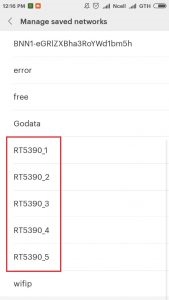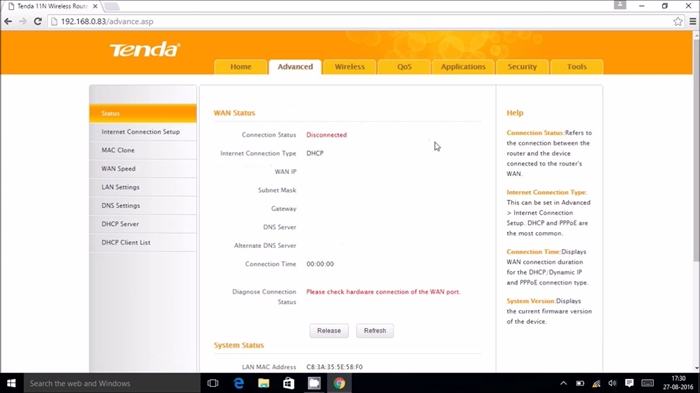Zvažte dnes problém, když je síť Wi-Fi nestabilní a když je připojení k síti Wi-Fi přerušovaně přerušeno nebo dojde ke ztrátě připojení k internetu. Zdá se mi, že je to ještě horší, než když internet vůbec nefunguje. Protože problém není jasný, zdá se, že vše funguje, ale ne tak, jak by mělo, signál zmizí, zařízení se vypnou a další nepochopitelné okamžiky. Je to jen tak, že když něco nefunguje, je alespoň jasné, kde hledat řešení, ale v takové situaci není vůbec nic jasné.
Co je nestabilní provoz připojení Wi-Fi:
- Pravidelné odpojování zařízení od sítě Wi-Fi. Nebo je internet jednoduše na chvíli přerušen (bez přístupu k internetu) a vše začne znovu fungovat. Velmi populární problém, který způsobuje spoustu nepříjemností. Například notebook je připojen k síti Wi-Fi a internet funguje. V blízkosti ikony připojení se ale pravidelně objevuje žlutý vykřičník a internet zmizí. Stahování souborů se ztratí atd. A zpravidla se spojení po chvíli obnoví.
- Zařízení se nepřipojí k síti Wi-Fi poprvé nebo se jim síť Wi-Fi nezobrazí.
- Síť Wi-Fi zcela zmizí a zobrazí se.
- Velmi nízká rychlost internetu přes bezdrátové připojení (kabel je v pořádku).
- Když připojení Wi-Fi funguje pouze v blízkosti routeru.
- Síla bezdrátového signálu se neustále mění.
Toto samozřejmě není celý seznam problémů, které jsou spojeny s nestabilním provozem bezdrátových sítí. Může jich být mnohem víc. Wi-Fi na chvíli velmi dobře funguje a pak začnou problémy, které zase zmizí. Můžete si také všimnout výskytu problémů, například večer nebo v jiné denní době.
Pokud máte něco podobného a zdá se, že máte připojení k internetu, ale nemůžete to vždy použít (použijte to bez problémů), pak se nyní pokusíme vše opravit.
Změna kanálu bezdrátové sítě, když je Wi-Fi nestabilní
Toto je první a nejdůležitější tip, který byste určitě měli vyzkoušet. Víme, že každá síť Wi-Fi funguje na nějakém kanálu. Pokud existuje mnoho z těchto sítí, začnou interferovat s jednou a objeví se rušení. Výsledkem je nestabilní Wi-Fi. No, a různé nepochopitelné problémy, o kterých jsem psal výše a se kterými jste se s největší pravděpodobností setkali.
V nastavení routeru musíte změnit síťový kanál Wi-Fi. Podrobně o kanálech, o hledání volného a o změně na různých modelech směrovačů jsem napsal samostatnou instrukci: Jak najít bezplatný kanál Wi-Fi a změnit kanál na routeru?
Můžete zkusit nastavit nějaký statický kanál (pokud máte Auto), nebo naopak, nastavit Auto, pokud byl vybrán statický kanál. V článku o výše uvedeném odkazu jsem psal o hledání nejvíce volného kanálu pomocí programu inSSIDer. Můžete to použít.
Musíte jen přejít na nastavení routeru, přejít na kartu, kde je nakonfigurována bezdrátová síť, a v položce Kanál změnit kanál. Takto to vypadá na směrovačích Tp-Link:

A na směrovačích Asus:

Po každé změně kanálu nezapomeňte uložte nastavení a restartujte router... Nezapomeňte vyzkoušet několik možností. Měl by pomoci.
Pokud jde o rušení, mohou je vytvářet domácí spotřebiče. Neumisťujte router do blízkosti mikrovlnných trub, bezdrátových telefonů atd.
Holení internetu přes Wi-Fi: firmware routeru a další tipy
Téměř vždy se takové problémy při provozu bezdrátové sítě vyskytují kvůli routeru. Není neobvyklé, je to kvůli firmwaru. Proto velmi doporučuji aktualizovat firmware routeru. Na našich webových stránkách máme pokyny pro všechny populární výrobce. Zde je příklad, pokyny pro Tp-Link.
Je také možné, že bezdrátová síť může být kvůli některým nestabilní technické problémy s routerem... Něco se samotnou deskou nebo napájecím adaptérem. Mimochodem, napájecí adaptéry jsou velmi často příčinou takových problémů. Router jednoduše nedostává potřebnou energii a dochází k přerušení připojení atd. Silné výkyvy v energetické síti mohou ovlivnit provoz routeru. Pokud je internet přerušen poté, co na routeru vytvoříte nějaký druh zatížení (online videa, hry, torrenty, připojení nových zařízení atd.), Pak se to zpravidla děje kvůli levnému (ne výkonnému) routeru.
Potřebovat eliminovat problémy na straně ISP... Může se stát, že je připojení přerušeno na jeho straně a router s tím nemá nic společného. Kontrola je velmi jednoduchá, stačí připojit internet přímo k počítači a zkontrolovat jeho fungování.
U mnoha lidí připojení klesá v místnostech, kde je velmi slabý signál Wi-Fi. Když například na zařízení zůstane pouze jedno rozdělení síťového signálu.

V takové situaci musíte zvýšit dosah vaší Wi-Fi sítě. Na toto téma máme článek: Jak posílit signál sítě Wi-Fi? Zvyšujeme dosah Wi-Fi. Nebo nainstalujte opakovač. Poté by problémy s odpojením internetu měly zmizet.
A pokud vaše zařízení doma najdou spoustu dostupných sítí, které fungují na frekvenci 2,4 GHz (s největší pravděpodobností vaše síť), a změna kanálu a dokonce i změna routeru nefunguje a síť Wi-Fi je velmi nestabilní, pak se rozhodněte tento problém lze zakoupit zakoupením směrovače, který podporuje 5 GHz. Tato frekvence je prakticky zdarma. Znám jen případ, kdy bylo v domě mnoho bezdrátových sítí a Wi-Fi bylo prostě nemožné použít, dokud jsme nepřejeli na 5 GHz.
Pokud internet zmizí pouze na jednom notebooku
A samozřejmě není neobvyklé, že se všechna zařízení připojují a pracují s bezdrátovou sítí bez jakýchkoli problémů a přerušení připojení a jedno zařízení je neustále odpojeno, ztrácí připojení atd. Není těžké uhodnout, že se toto zařízení nejčastěji nazývá notebook a funguje ve Windows.
V takových případech nezapomeňte aktualizovat ovladač bezdrátového adaptéru. Jak na to, napsal jsem sem. Je možné, že problém může být v žláze. A objevuje se velmi často po rozebrání notebooku (čištění od prachu). Proč? Během montáže často trpí anténa zabudovaná do notebooku. Zde jsou problémy při práci se sítěmi Wi-Fi. Velmi často poté internet funguje pouze v blízkosti samotného routeru.
Aktualizace: změna vlastností sítě Wi-Fi
Otevřete „Centrum sítí a sdílení“ a klikněte na svou síť Wi-Fi. V novém okně klikněte na tlačítko „Vlastnosti bezdrátové sítě“ a zaškrtněte políčko „Připojit, i když síť nevysílá svůj název (SSID)“. Klikněte na OK.

Pokud to nepomůže a Wi-Fi stále spadne, můžete ve stejném okně na kartě „Zabezpečení“ kliknout na tlačítko „Pokročilé možnosti“ a zaškrtnout políčko „Povolit režim kompatibility standardu FIPS (Federal Information Processing Standard) pro tuto síť ) ".

Můžete restartovat počítač. Díky Alexandrovi za tuto radu. Navrhl to v komentářích k tomuto článku.
Toto jsou tipy, pokud máte zajímavé informace o tomto tématu, osobní zkušenosti, napište do komentářů. Můžete také klást otázky, určitě odpovím!